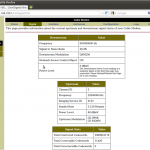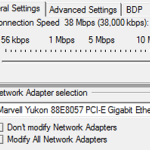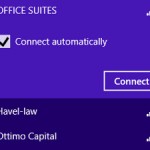หากต้องการแก้ไข Slow Internet บน Windows 10 โปรดดูวิธีแก้ไขด้านล่าง อย่างที่คุณทราบการเชื่อมต่ออินเทอร์เน็ตที่ช้าอาจทำให้คุณหงุดหงิดได้ คุณจะไม่สามารถดูวิดีโอโดยไม่หยุดชะงักและท่องอินเทอร์เน็ตตามปกติ คุณจะประสบปัญหาในการดาวน์โหลดไฟล์ นอกจากนี้คุณอาจไม่สามารถดาวน์โหลด Windows Update ปกติและติดตั้งด้วยการเชื่อมต่ออินเทอร์เน็ตที่ช้า แต่ฉันจะให้คำแนะนำที่ง่ายต่อการปฏิบัติตามเพื่อให้คุณได้รับการแก้ไขปัญหานี้ มาเริ่มกันเลย. ขั้นตอนที่ 1: ปิดหน้าต่างปรับอัตโนมัติ การปรับแต่งหน้าต่างโดยอัตโนมัติใน Windows 10 ช่วยให้การถ่ายโอนข้อมูลมีประสิทธิภาพมากขึ้น ดังนั้นอาจขัดขวางเครือข่ายของคุณและอาจทำให้การเชื่อมต่อช้า 1. โปรดไปที่เริ่มและพิมพ์ CMD คลิกขวาที่ Command Prompt แล้วเลือก run as administrator 2. คัดลอกหรือพิมพ์ คำสั่ง ต่อไปนี้ด้านล่าง ส่วนต่อประสาน tcp แสดงทั่วโลก 3. ดำเนินการต่อเพื่อตรวจสอบว่าระดับการรับอัตโนมัติของหน้าต่างการรับเป็น ปกติ หรือไม่ 4. หากเป็นเรื่องปกติโปรด ปิดใช้งาน นี่คือคำสั่งด้านล่าง netsh int tcp ตั้งค่า autotuninglevel โกลบอล = ปิดใช้งาน 5. ตอนนี้โปรดตรวจสอบว่านี่เป็นการ ปรับปรุง การเชื่อมต่ออินเทอร์เน็ตของคุณหรือไม่ ขั้นตอนที่ 2: ปิดการใช้งาน Peer to Peer Update คุณลักษณะการอัพเดตแบบ Peer to Peer ของ Windows เป็นคุณสมบัติที่ช่วยให้คอมพิวเตอร์ของคุณสามารถแบ่งปัน Windows Update แบบเพียร์ทูเพียร์กับคอมพิวเตอร์เครื่องอื่นผ่านอินเทอร์เน็ต สิ่งนี้อาจส่งผลต่อการเชื่อมต่ออินเทอร์เน็ตของคุณดังนั้นคุณจะต้องเชื่อมต่ออินเทอร์เน็ตช้า 1. โปรดไปที่ เริ่ม และประเภทของคุณ: ตรวจสอบการอัปเดต 2. เลือกผลลัพธ์ยอดนิยมแล้วคลิก ตัวเลือกขั้นสูง 3. เลื่อนลงแล้วเลือก การเพิ่มประสิทธิภาพการจัดส่ง […]
| โดย Chris |
|
|
| โดย Steve Horton |
|
|
มีหลายวิธีสำหรับการขยายและการเสริมสร้างสัญญาณไร้สายในบ้านของคุณ หาวิธีการที่
| โดย Steve Horton |
|
|
เรียนรู้สิ่งที่ 192.168.1.1 หมายถึงและวิธีการที่อยู่ IP นี้จะช่วยให้คุณตั้งค่าโมเด็มและการรวมกันเราเตอร์ของคุณ
| โดย Steve Horton |
|
|
เรียนรู้สิ่งที่ 192.168.0.1 หมายถึงและวิธีการที่อยู่ IP นี้จะช่วยให้คุณตั้งค่าโมเด็มเราเตอร์หรือเกตเวย์
| โดย Steve Horton |
|
|
ไม่จำเป็นต้องเลือกระหว่างการเชื่อมต่อแบบมีสายและไร้สายในบ้านหรือสำนักงานของคุณไม่ได้ ทำไมไม่ได้ดีที่สุดของโลกทั้งสอง
| โดย Steve Horton |
|
|
TCP Optimizer เป็น app ฟรีที่ดีที่ช่วยเพิ่มความคล่องตัวในการเชื่อมต่ออินเทอร์เน็ตแบบมีสายหรือไร้สายของคุณเพื่อที่จะได้เร็วขึ้นและน่าเชื่อถือมากขึ้น เรียนรู้เกี่ยวกับมันที่นี่
| โดย Steve Horton |
|
|
จัดการการเชื่อมต่อไร้สายของคุณใน Windows 8 จะคล้ายกับวิธีการทำงานใน Windows 7 และก่อนหน้านี้ แต่มีบางอย่างแตกต่างที่สำคัญ
| โดย Steve Horton |
|
|
Windows ที่มีในตัวเครื่องมือสำหรับการแก้ไขปัญหาการเชื่อมต่ออินเทอร์เน็ต นี่เป็นวิธีการเปิดใช้งานเครื่องมือเหล่านี้ได้อย่างง่ายดายและได้รับกลับและทำงาน
| โดย Steve Horton |
|
|
มาตรฐานอินเทอร์เน็ต IPv4 เป็นช้าทำให้การเปลี่ยนแปลงไป IPv6 หาสิ่งที่หมายถึงคุณและสิ่งที่คุณต้องทำเกี่ยวกับเรื่องนี้
| โดย Steve Horton |
|
|
การเล่นเกมออนไลน์มากที่สุดและสิ่งอื่น ๆ ที่ต้องใช้ในการอัปโหลดขนาดใหญ่และความเร็วในการดาวน์โหลดคุณจะต้องเชื่อมต่อผ่านทางอีเธอร์เน็ต นี่คือวิธีการที่แตกต่างกันผู้ให้บริการอินเทอร์เน็ตแบบมีสายเปรียบเทียบ